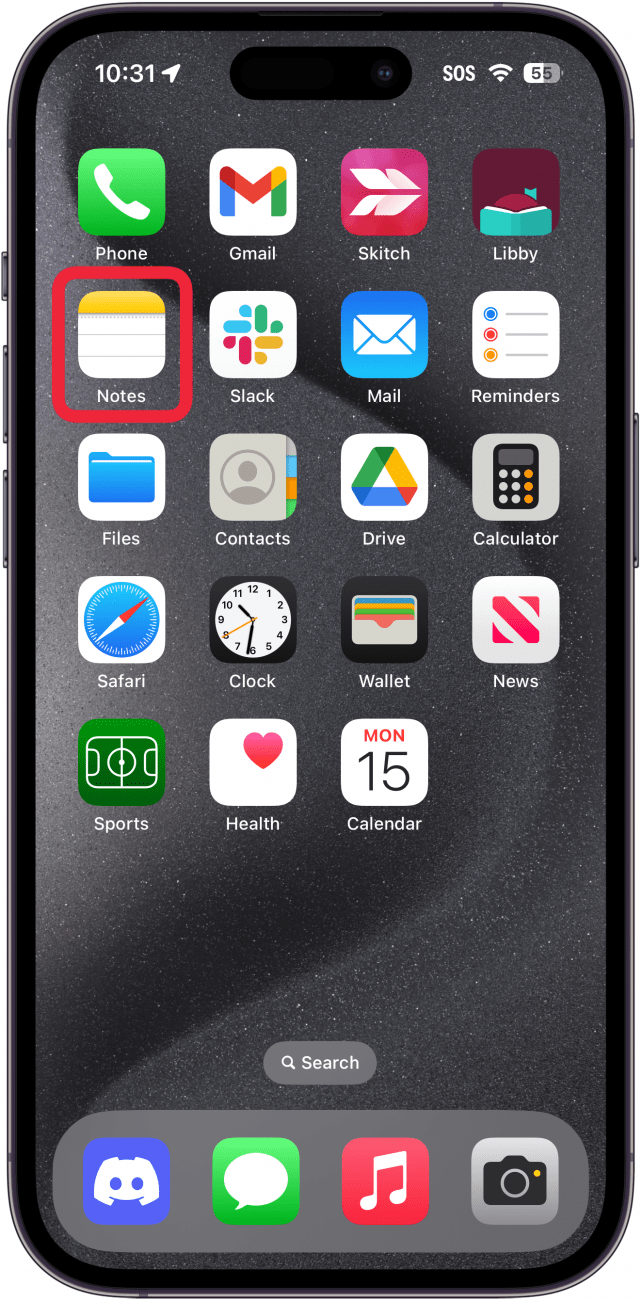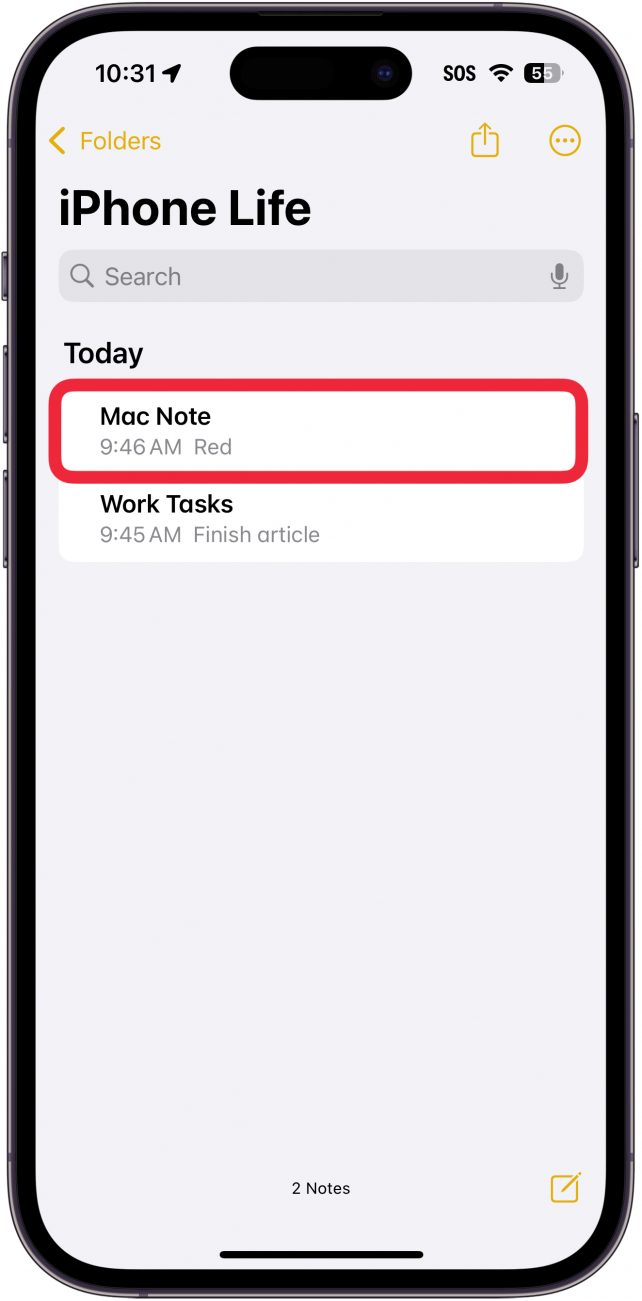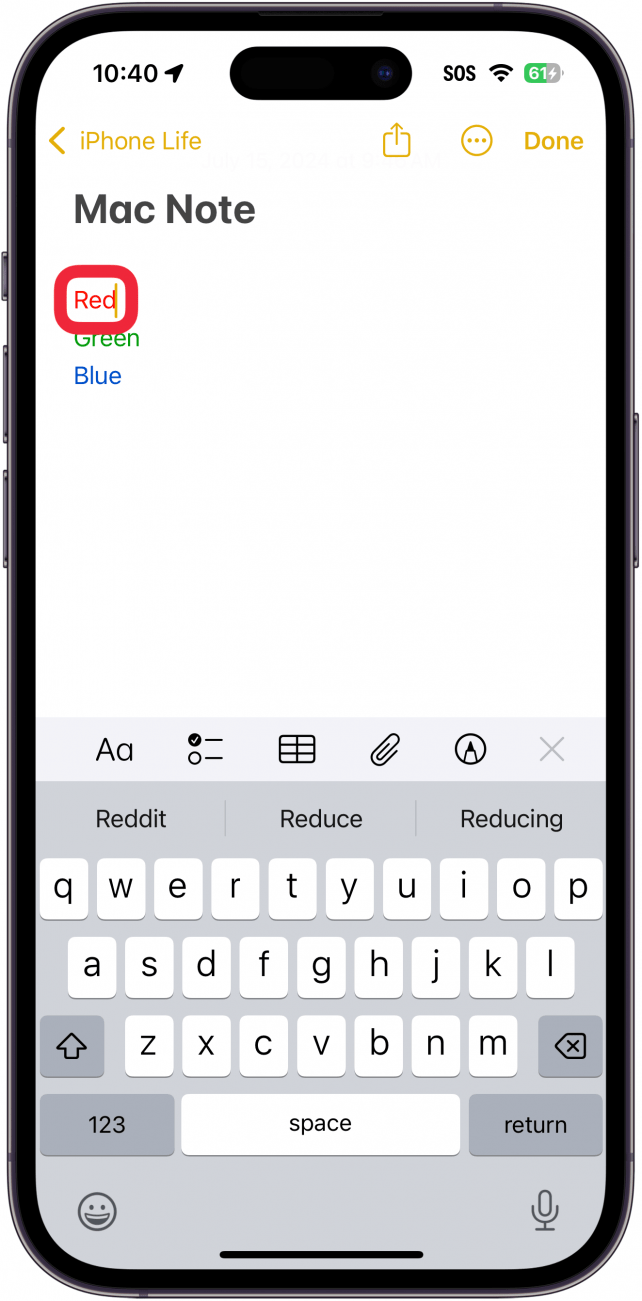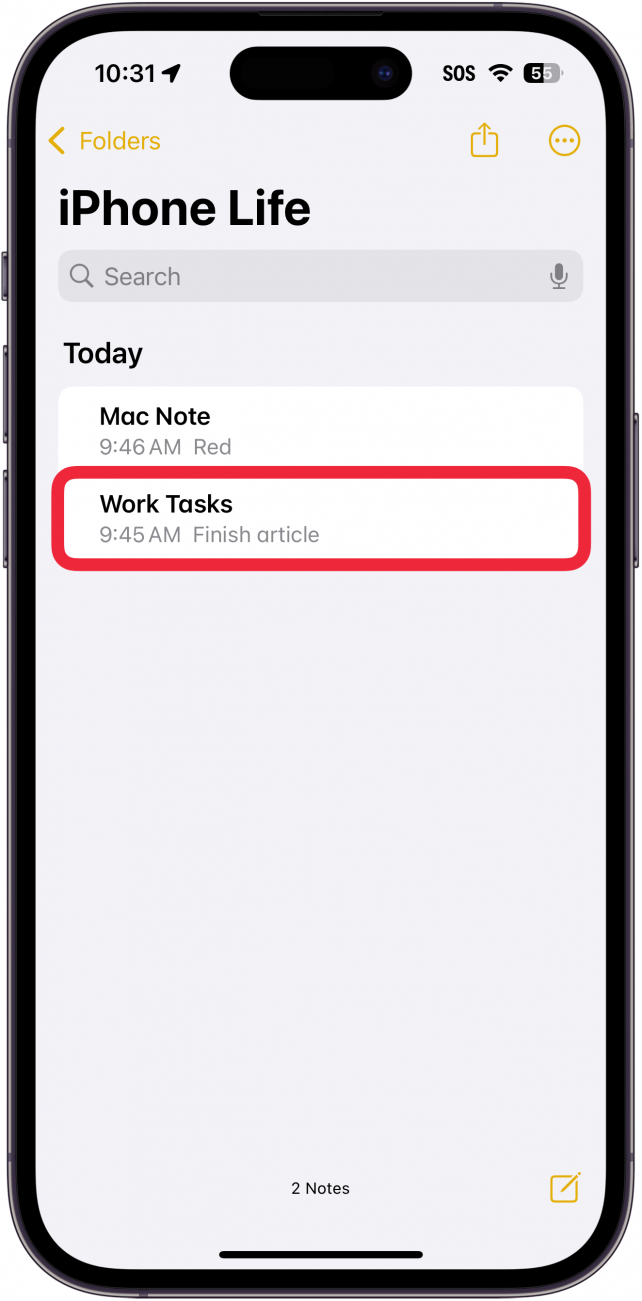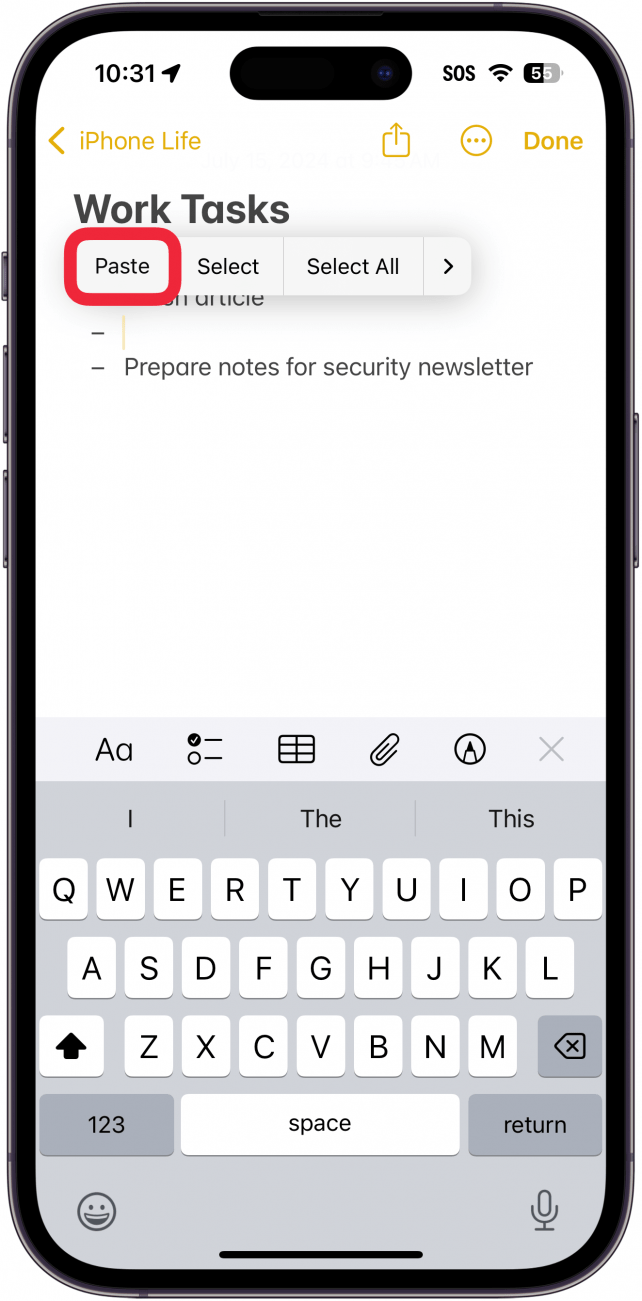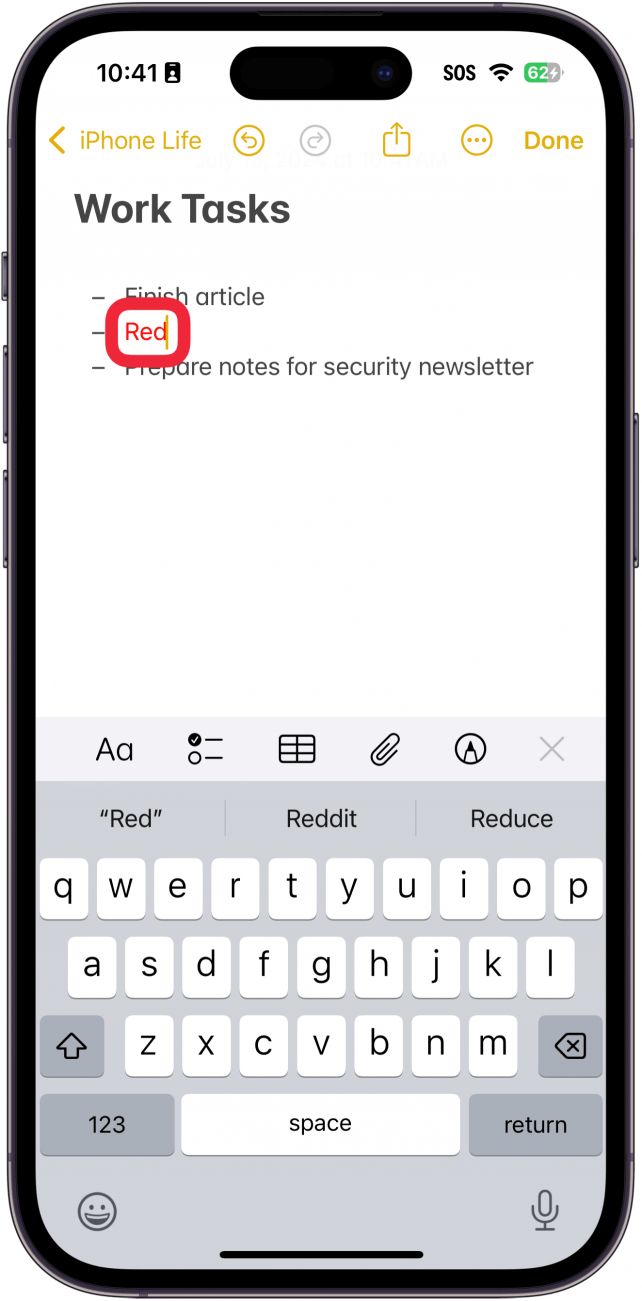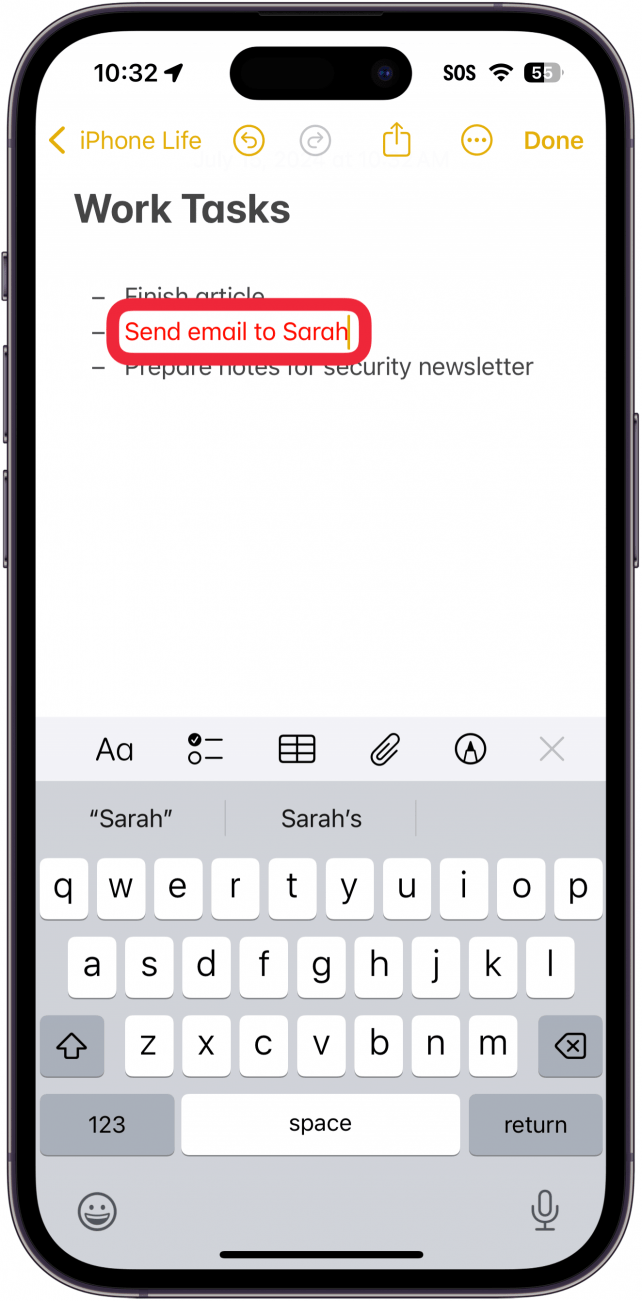Kleurcodering van je notities is een goede manier om dingen georganiseerd te houden. iOS biedt echter geen voor de hand liggende manier om de tekstkleur van je notities te veranderen. Dus hoe kun je de kleur van het lettertype in notities veranderen? Ontdek het hieronder!
Waarom je deze tip leuk zult vinden:
- **Kleur notities in en houd alles georganiseerd op kleur.
- Voeg wat flair toe wanneer je notities maakt.
Zo verander je de kleur van de tekst in de iPhone notities app
Systeemvereisten
Deze tip werkt op iPhones met iOS 17 of hoger. Ontdek hoe je kunt updaten naar de [laatste versie van iOS] (https://www.iphonelife.com/content/how-to-update-to-ios-11-iphone-ipad).
Hoe verander ik de tekstkleur op mijn iPhone? Helaas biedt de iPhone Notities app geen manier om de kleur van tekst te veranderen. Als je echter toegang hebt tot een Mac, is er een oplossing. Hier lees je hoe je de kleur van tekst op de iPhone-app Notities kunt wijzigen:
 Ontdek de verborgen functies van je iPhoneKrijg dagelijks een tip (met schermafbeeldingen en duidelijke instructies) zodat je je iPhone in slechts één minuut per dag onder de knie hebt.
Ontdek de verborgen functies van je iPhoneKrijg dagelijks een tip (met schermafbeeldingen en duidelijke instructies) zodat je je iPhone in slechts één minuut per dag onder de knie hebt.
- Ontdek eerst [hoe je de tekstkleur verandert in Notities op de Mac] (https://www.iphonelife.com/content/how-to-change-text-color-notes). Maak een nieuwe notitie aan op je Mac volgens de stappen in dat artikel. Als je iCloud hebt ingeschakeld voor notities, open dan gewoon het programma Notities op je iPhone.

- Open de notitie met de gekleurde tekst die je op je Mac hebt gemaakt.

- Selecteer de gekleurde tekst die je wilt.

- Tik op Kopiëren.

- Navigeer naar de notitie waar je de gekleurde tekst op je iPhone wilt hebben.

- Tik op Plakken.

- De tekst met zijn kleur wordt geplakt.

- Je kunt de tekst dan verwijderen en alles typen wat je wilt, maar de tekst behoudt dezelfde kleur.

Hoewel dit een beetje omslachtig is en je je Mac moet gebruiken, is het de enige bekende methode om tekstkleur op een iPhone te veranderen. Ontdek vervolgens hoe je Notities om op te maken tekst op je iPhone kunt gebruiken.
Meer over notities
- iPhone notities verdwenen? Haal ze terug
- Een notitie aan het begin van uw notitielijst vastmaken
- Notities afdrukken vanaf een iPhone